1、演示
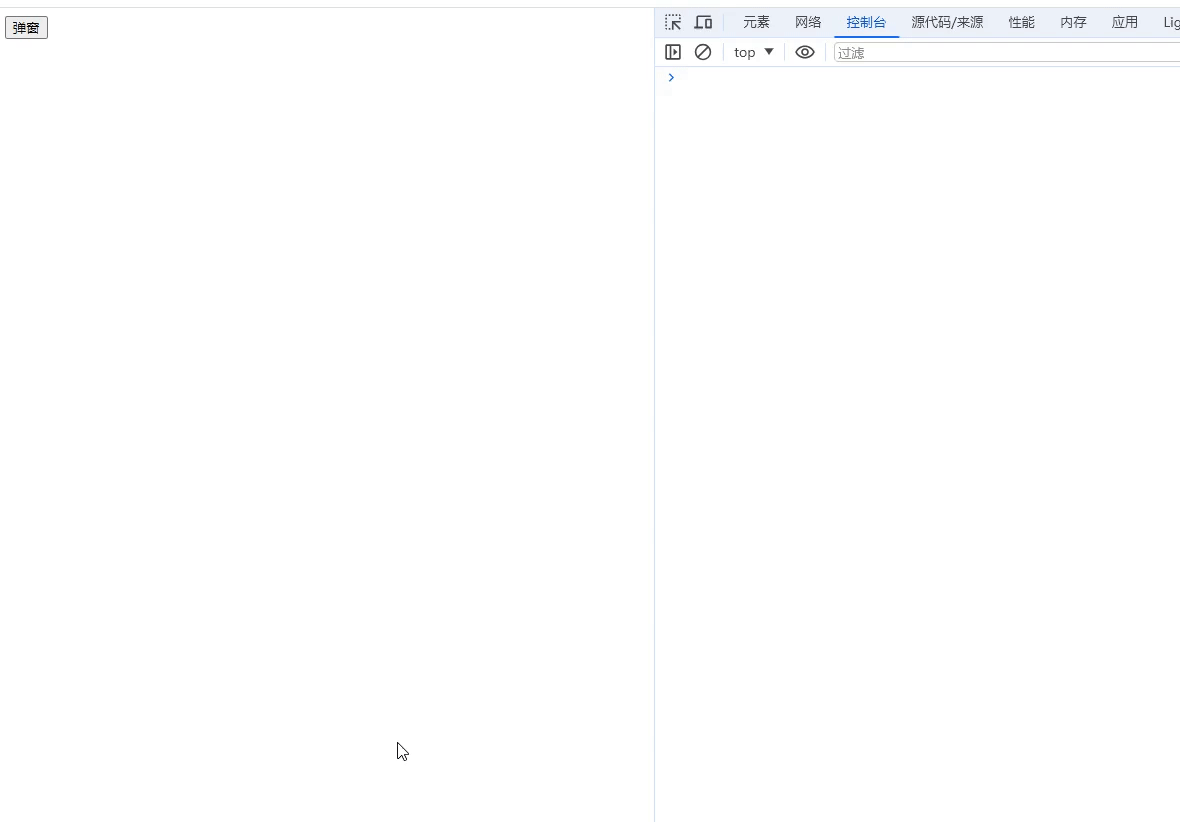
2、介绍
<dialog> 标签用于定义对话框,即一个独立的窗口,通常用来显示对话框、提示框、确认框等弹出式内容。在对话框中,可以包含文本、表单元素、按钮等内容,用户可以和这些内容进行交互。
3、兼容性
4、示例代码
<!DOCTYPE html> <html lang="en"><head><meta charset="UTF-8" /><meta name="viewport" content="width=device-width, initial-scale=1.0" /><title>Document</title><style>#dialog {border: 0;width: 500px;height: 500px;border: 1px solid #000;}#dialog::backdrop {background-color: rgba(0, 0, 0, 0.3);backdrop-filter: blur(1px);}</style></head><body><!-- 弄成模态框 showModal --><button class="openBtn">弹窗</button><dialog id="dialog"><div class="win"><p>这是一个弹框!!!</p><p><input type="text" /></p><p><input type="text" /></p><button class="closeBtn">关闭</button></div></dialog></body><script>const dialog = document.getElementById('dialog')const openBtn = document.querySelector('.openBtn')const closeBtn = document.querySelector('.closeBtn')dialog.addEventListener('close', function (e) {console.log('弹框关闭了')})openBtn.addEventListener('click', function () {// dialog.showdialog.showModal()})closeBtn.addEventListener('click', function () {dialog.close()})</script> </html>
open属性:设置该属性为 true 时,对话框会默认打开显示,为 false 时则关闭。可以使用 JavaScript 来动态改变这个属性来控制对话框的显示状态。
showModal()方法:调用该方法可以以模态的形式显示对话框,即使用户点击其他部分页面也无法操作。一般在需要用户做出重要选择或者确认时使用。
show()方法:调用该方法可以显示对话框,但允许用户在显示的同时与页面上其他元素交互。
close()方法:调用该方法可以关闭对话框。::backdrop:通过改伪元素的方式修改模态背景。
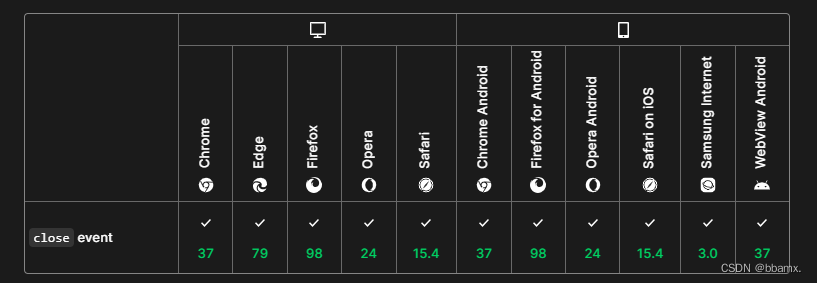





知识点整理(P1~P65)【上】)





)


)
)
—— 电流环)


)